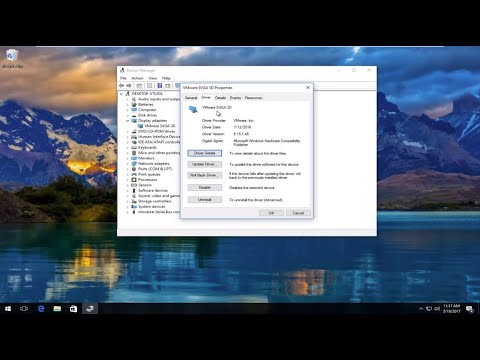La fonction de projection d’écran est présente depuis assez longtemps depuis Windows Phone 8.1. La mise à jour Windows Phone 8.1, également appelée «Lumia Cyan», apportait des fonctionnalités et améliorations significatives à son prédécesseur. le Projeter mon écran Cette fonctionnalité vous permet de diffuser l’écran de votre téléphone sur votre PC Windows ou votre ordinateur portable via une connexion sans fil ou USB.
Écran Projet Windows Phone sur PC
Voyons comment nous pouvons le faire.
Configuration requise pour la projection d'écran
- Un Windows Phone (version 8.1 ou supérieure)
- Un PC Windows (Windows 7 et supérieur),
- Câble USB (vous n'en aurez peut-être pas besoin si votre appareil est capable de diffuser en continu en mode sans fil)
Suivez ces étapes simples pour activer le projet sur mon écran
1. Connectez votre Windows Phone au PC via un câble USB. Si votre téléphone est l'un des Lumia 630, 635, 636, 638, 730, 735, 830, 930, 1520 ou de Lumia Icon, vous n'avez pas besoin de vous connecter via USB, car ces téléphones sont capables de diffuser l'écran en streaming via Wi-Fi. Assurez-vous simplement que le WiFi de votre téléphone est activé.
2. Laissez-nous d'abord configurer le PC Windows 8.1. Allez sur votre navigateur et téléchargez cette petite application officielle appelée Projeter mon écran de Microsoft et installez-le sur votre PC. Une fois cela fait, lancez l'application et vous pourrez voir un écran avec un skin Windows Phone comme ceci:

3. Si vous avez correctement suivi les deux étapes ci-dessus, vous pourrez voir une invite sur votre téléphone, “Autoriser la projection d'écran?”. Cliquer sur Oui ”Pour voir votre écran diffusé instantanément sur votre PC.
Si vous ne parvenez pas à voir l'invite, allez à l'option "Paramètres" dans la liste des applications de votre téléphone et sélectionnez " Projeter mon écran ”Option. Il suffit de vérifier que votre PC Windows est répertorié comme disponible. Sinon, assurez-vous d’avoir connecté votre téléphone à un PC. Appuyez dessus pour vous connecter et vous devriez pouvoir voir votre écran actuel en streaming sur votre PC.


Paramètres avancés et astuces
Sur votre téléphone, sous les paramètres «Projeter mon écran», cliquez sur l'option «Avancé» pour avoir plus de contrôle sur votre écran projeté. Vous pouvez contrôler l'orientation, activer ou désactiver les options tactiles et définir la couleur du point tactile.
Sur votre PC, vous pouvez basculer entre le mode plein écran et le mode fenêtré en appuyant sur «F».
Conseils supplémentaires:
Vous pouvez déplacer le paramètre «Projeter mon écran» sous «Actions rapides» en le choisissant sous «notifications + actions». Il serait donc facile d'activer et de désactiver la projection en un minimum de clics.

Vous pouvez faire fonctionner le téléphone via le PC en utilisant le pointeur de la souris.
Faites-nous savoir si vous trouvez cette application utile.
Articles Similaires:
- Des moyens novateurs d'utiliser votre ancien téléphone Lumia au lieu de le jeter
- Lumia 950 et Lumia 950XL: caractéristiques, spécifications, prix et disponibilité
- Nokia Lumia 800 Windows Phone - Caractéristiques, Prix, Disponibilité
- Nokia lance le Lumia 610 Windows Phone avec une étiquette de prix de Rs. 12999 en Inde
- Nokia Lumia 800 et Nokia Lumia 710 - Une comparaison